5 Cách xóa chữ trên ảnh bằng điện thoại chỉ mất 1 phút
Nếu trong ảnh của bạn có chữ làm tấm ảnh mất thẩm mỹ và không liên quan đến ý nghĩa của hình ảnh thì có cách nào để xóa đi không? Ở bài viết Tín Thành sẽ hướng dẫn bạn đọc cách xóa chữ trên ảnh bằng điện thoại không phải ai cũng biết.

Hướng dẫn xóa chữ trên ảnh trực tuyến
Sử dụng phần mềm Fotor
Người dùng có thể sử dụng công cụ trực tuyến này trên trình duyệt web. Phần mềm Fotor cung cấp tính năng xóa chữ hoàn toàn miễn phí và để thực hiện điều này người dùng cần phải tạo một tài khoản. Bên cạnh đó, phần mềm này cũng cung cấp dịch vụ trả phí để người dùng có thể sử dụng thêm nhiều tính năng hơn.
Cách xóa chữ trên ảnh bằng điện thoại thông qua phần mềm Fotor
Bước 1: Truy cập vào đường link https://www.fotor.com/how-to/remove-unwanted-objects/ và nhấn Open.
Bước 2: Sau khi hoàn tất quá trình truy cập vào phần mềm, người dùng nhấn vào Get Started.
Bước 3: Tải ảnh mà người dùng muốn xóa chữ.
Bước 4: Nhấn vào Beauty ở cột trái và chọn Clone. Sau đó màn hình sẽ xuất hiện một menu.
Bước 5: Chạm và kéo thanh trượt sao cho Brush Intensity đạt 100% để lấy nét các vùng lân cận. Nhấn vào Brush size để chọn kích cỡ cọ xóa chữ.
Bước 6: Người dùng nhấn vào vị trí xung quanh chữ cần lấy để đồng bộ màu nền và khung cảnh, sau đó nhấn vào chữ để xóa. Nếu người dùng chọn sai vùng cần xóa, thì hãy nhấn vào cục tẩy để xóa rồi chọn lại từ đầu.
Bước 7: Sau khi hoàn tất quá trình xóa chữ, nhấn chọn Export >> Chọn Yes để lưu lại.
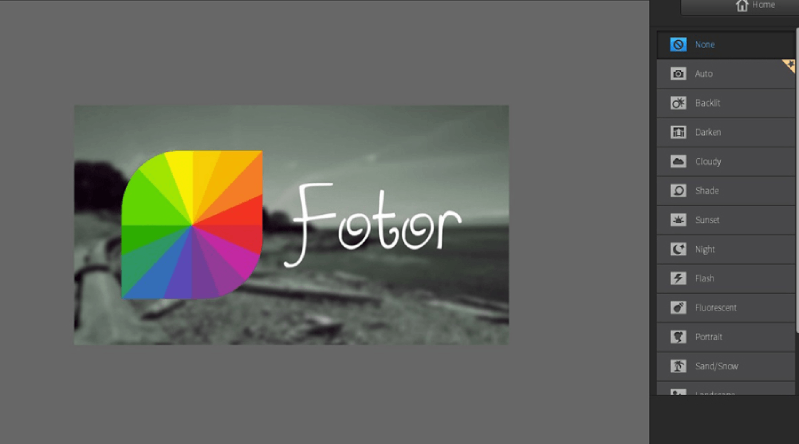
Như vậy là người dùng đã xóa chữ khỏi hình ảnh một cách dễ dàng và hiệu quả mà không cần phải cài đặt phần mềm cho máy.
Sử dụng InPaint Online
Đây là một trong những cách xóa chữ trên ảnh bằng điện thoại đơn giản. Công cụ này cho phép người dùng tải hình ảnh với dung lượng tối đa 10Mb, định dạng hỗ trợ JPG/PNJ/Webp và độ phân giải tối đa là 4.2MP.
Người dùng xóa ảnh theo hướng dẫn chi tiết sau đây:
Bước 1: Người dùng cần truy cập vào đường link https://theinpaint.com/ bằng điện thoại của mình.
Bước 2: Tải hình ảnh người dùng muốn xóa chữ. Sau đó, chọn công cụ Marker Tool, nhấn vào Mask ở bên dưới thanh công cụ.
Bước 3: Người dùng hãy đánh dấu vào phần văn bản mà mình muốn xóa. Tiếp theo nhấn chọn Erase để loại bỏ chữ. Người dùng nên chọn từng vùng chữ nhỏ để xóa.
Bước 4: Người dùng cứ thực hiện các thao tác này đến khi xóa hết chữ, nếu muốn quay lại thao tác trước, người dùng chỉ cần nhấn vào dấu mũi tên quay đầu.
Bước 5: Sau khi xóa chữ xong, nếu người dùng muốn tải ảnh về miễn phí thì chọn chất lượng thấp. Còn đối với ảnh chất lượng cao thì người dùng cần bỏ ra một khoản chi phí phụ thuộc vào mục đích sử dụng của người dùng.
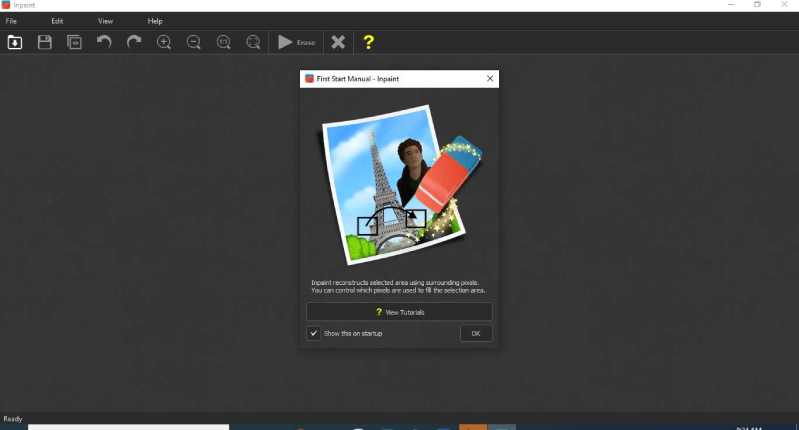
Cách xóa chữ trên ảnh thông qua ứng dụng trên điện thoại
Ứng dụng chỉnh ảnh Apowersoft Background Eraser
Đây là ứng dụng chỉnh sửa hình ảnh tốt nhất hiện nay và có thể loại bỏ đi những đối tượng không mong muốn như văn bản. Nếu người dùng muốn xóa chữ trên văn bản, người dùng có thể sử dụng bút vẽ. Tại ứng dụng này, người dùng không chỉ có thể thực hiện các thao tác xóa văn bản trên ảnh mà còn xóa người, biểu tượng, chữ số và nhiều tính năng khác. Bên cạnh đó, ứng dụng Apowersoft Background Eraser cũng có phiên bản trực tuyến trên máy tính.
Người dùng xóa chữ trên hình ảnh bằng cách:
Bước 1: Người dùng cần tải ứng dụng Apowersoft Background Eraser từ AppStore hoặc CH Play.
Bước 2: Tại giao diện ứng dụng, người dùng nhấn vào Xóa hình mờ để tải hình ảnh lên.
Bước 3: Người dùng xóa chữ bằng cách sử dụng công cụ có hình cây cọ để đánh dấu phần văn bản không mong muốn.
Bước 4: Sau khi hoàn tất quá trình xóa chữ trên ảnh người dùng nhấn vào biểu tượng có dấu kiểm và chọn Lưu.
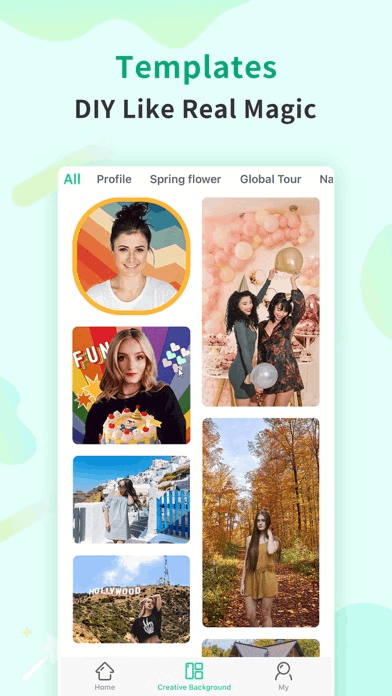
Ứng dụng Snapseed
Snapseed là một ứng dụng chỉnh sửa ảnh vô cùng tuyệt vời để loại bỏ chữ khỏi ảnh. Với ứng dụng này người dùng sẽ dễ dàng xóa chữ và những nội dung khác trên ảnh. bên cạnh đó, ứng dụng Snapseed còn có nhiều tính năng sửa ảnh như thay đổi màu sắc, điều chỉnh độ phơi sáng, cân bằng trắng bộ lọc và rất nhiều tính năng thú vị khác.
Dưới đây là hướng dẫn xóa chữ đơn giản và hiệu quả:
Bước 1: Người dùng tải ứng dụng Snapseed tại AppStore và CH Play.
Bước 2: Mở ứng dụng, nhấn vào biểu tượng hình dấu cộng và chọn tấm ảnh người dùng muốn thực hiện.
Bước 3: Tại mục Công cụ, Người dùng nhấn chọn biểu tượng sửa chữa và chọn phần văn bản cần xóa.
Bước 4: Sau khi hoàn tất, người dùng lưu ảnh lại.

Ứng dụng TouchRetouch
TouchRetouch là một trong các trình chỉnh sửa hình ảnh tốt có thể giúp người dùng xóa văn bản khỏi ảnh. Người dùng có thể dễ dàng loại bỏ đi dây điện thoại, đường dây điện, đồ vật và bất kỳ vết bẩn nào có trong ảnh. Mặc dù, ứng dụng TouchRetouch không cho phép sử dụng miễn phí nhưng điều này thực sự xứng đáng với giá tiền người dùng bỏ ra. Người dùng có thể xóa bất kỳ thứ gì người dùng nghĩ sẽ làm hư ảnh của mình.
Bước 1: Người dùng có thể tải ứng dụng TouchRetouch từ Google Play hoặc AppStore.
Bước 2: Sau khi tải ứng dụng xong, người dùng nhấn vào Album và chọn hình ảnh người dùng muốn xử lý.
Bước 3: Người dùng đến thanh công cụ và nhấn chọn Quick Repair, tiếp theo chọn mục Quick Brush tại cuối màn hình.
Bước 4: Đánh dấu phần văn bản người dùng muốn xóa và nhấn vào lệnh Xóa.
Bước 5: Sau khi hoàn tất, người dùng hãy nhấn vào biểu tượng xuất để chọn chia sẻ hình ảnh của người dùng lên những ứng dụng mạng xã hội khác nhau hoặc lưu vào thiết bị của người dùng.
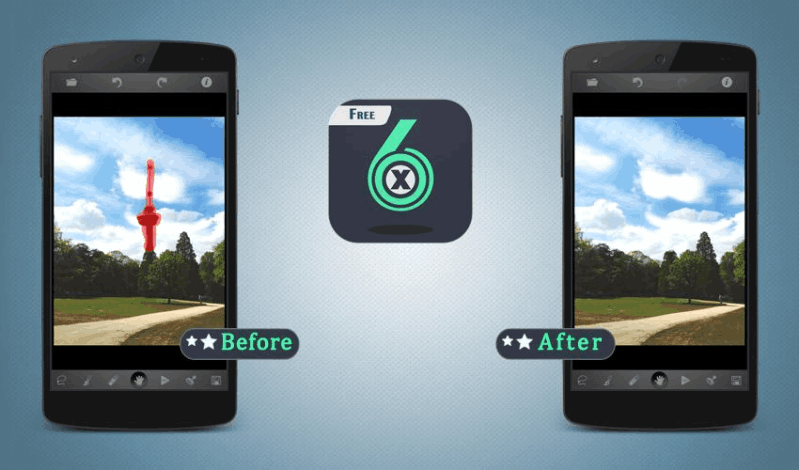
Trên đây là những cách xóa chữ trên ảnh bằng điện thoại khác nhau, cho dù người dùng có sử dụng thiết bị iOS hay Android thì vẫn có thể áp dụng. Với những cách trên người dùng không cần phải mất nhiều thời gian để học photoshop. Nếu người dùng cần hỗ trợ trong quá trình xóa chữ hãy gọi 0982.14.24.34, Tín Thành sẽ hỗ trợ người dùng nhanh chóng.





















